电脑闪退是什么原因 电脑总是闪退怎么办
电脑闪退是什么原因?这种问题是电脑上经常会出现的问题,这与电脑硬件和应用软件都有关系,每个电脑的原因都不一样,今天小编就来为大家讲一讲电脑闪退的原因分析,以及电脑总是闪退怎么办,如果刚好你也出现了这个情况,就来看看吧。
电脑闪退是什么原因
1、内存过小
电脑的内存过小,无法承受起比较大的软件运行,也会导致电脑软件闪退,给电脑扩容很重要。
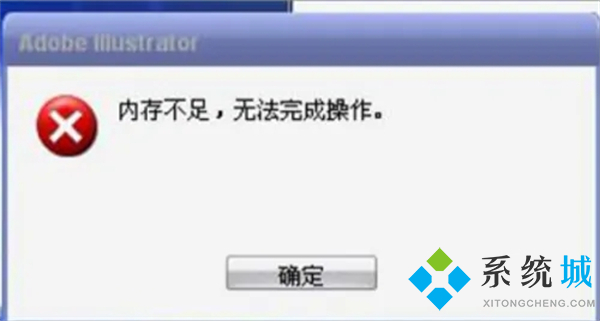
2、温度过高
CPU超频运行,工作量增大,导致温度升高,散热不足。

3、软件不兼容
查看软件的版本是否和电脑的版本相同,如果应用的版本较低是不支持的,会导致应用软件不兼容,造成闪退。
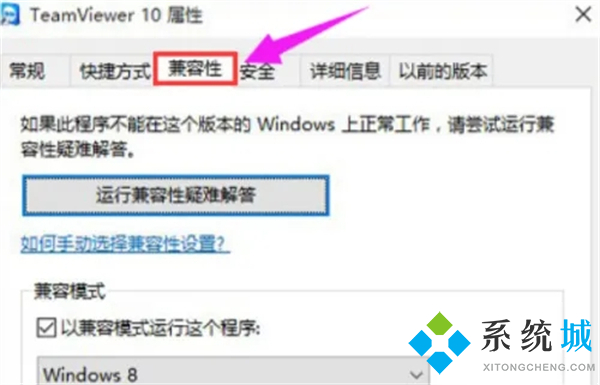
4、分辨率出错
一些软件对电脑的分辨率是有一定的要求,如果电脑分辨率和软件的分辨率不同,就容易出现闪退。

电脑总是闪退怎么办
1、以win7系统为例在电脑上鼠标右键计算机图标,然后点击高级系统设置进入高级设置界面。
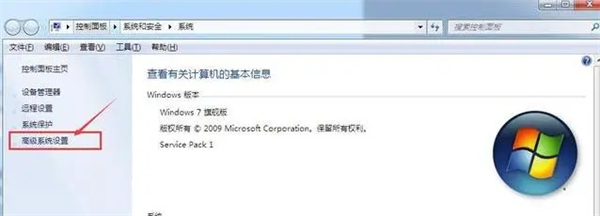
2、在系统属性中点击顶部的高级,然后点击第一个设置。
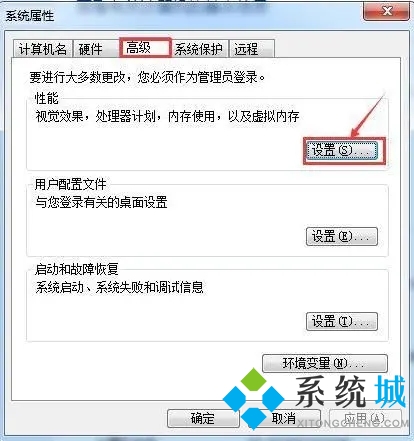
3、接着在这个窗口中点击上方的数据执行保护,勾选下面红框中的选项,再点击添加-确定就行了。
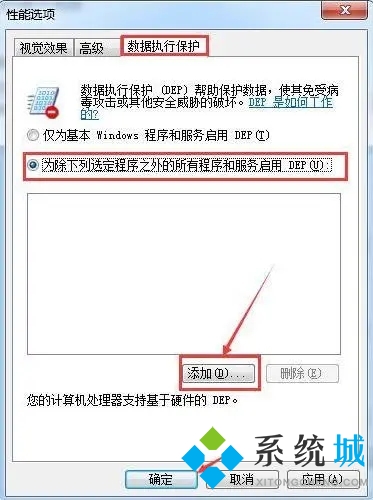
4、或者可以直接在桌面上鼠标右键点击软件图标,然后选择属性,接着在属性窗口中点击兼容性,勾选兼容模式下面的选项,在下面的列表中选择一个版本比较旧的系统来运行这个软件。
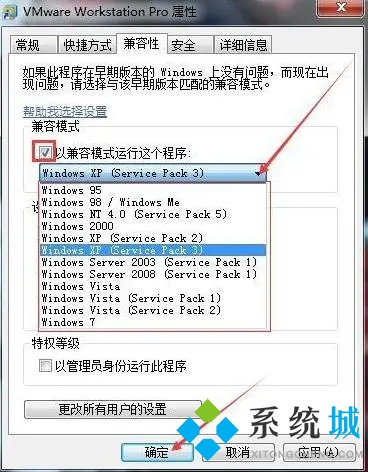
5、当然还可以通过修复文件来解决这个问题。在桌面上双击打开计算机然后选择C盘,右键点击属性,之后在工具-开始检查中,把下图的两个选项勾上,接着点击开始就行了。
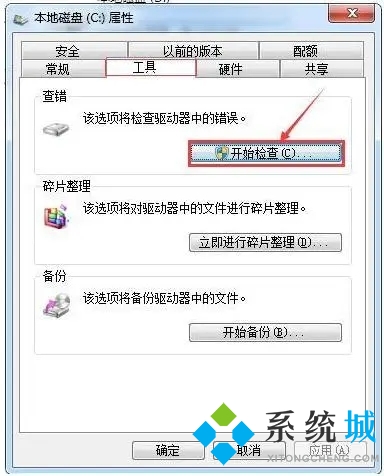
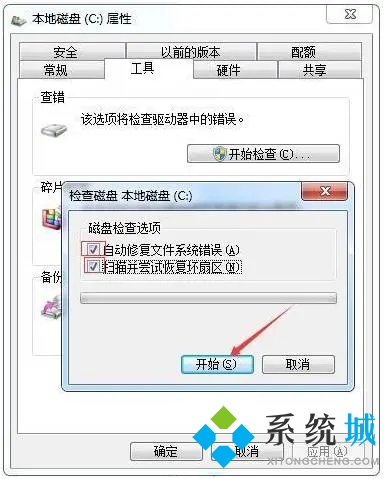
以上就是小编为大家带来的电脑闪退是什么原因以及电脑总是闪退怎么办的全部内容,希望可以帮到大家。
我告诉你msdn版权声明:以上内容作者已申请原创保护,未经允许不得转载,侵权必究!授权事宜、对本内容有异议或投诉,敬请联系网站管理员,我们将尽快回复您,谢谢合作!










